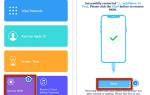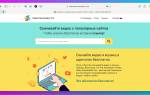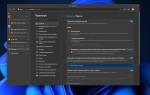Ошибка «Данные вашей организации не могут быть вставлены сюда» в Windows может стать серьезным препятствием при работе с приложениями Office, особенно когда необходимо быстро и эффективно передавать информацию между документами. Эта проблема часто возникает из-за настроек безопасности или ограничений, установленных в вашей организации, и может вызвать значительные неудобства. В данной статье мы рассмотрим причины возникновения этой ошибки и предложим пошаговые решения, которые помогут вам устранить её и восстановить нормальный рабочий процесс. Полученные знания будут полезны как для индивидуальных пользователей, так и для IT-специалистов, стремящихся обеспечить бесперебойную работу своих сотрудников.
1. Убедитесь, что копирование и вставка не заблокированы в Microsoft Intune
Если вы столкнулись с ошибкой «Данные вашей организации не могут быть вставлены сюда», первое, что стоит проверить — это настройки Microsoft Intune. Этот инструмент управления мобильными устройствами и приложениями может ограничивать функции копирования и вставки для обеспечения безопасности данных вашей организации.
Чтобы убедиться, что копирование и вставка не заблокированы, выполните следующие шаги:
-
Откройте консоль Microsoft Intune. Для этого вам потребуется доступ к административной панели, где вы можете управлять политиками безопасности.
-
Перейдите в раздел «Политики». Здесь вы сможете увидеть все установленные политики, касающиеся управления приложениями и устройствами.
-
Найдите политику, касающуюся приложений Office. Важно обратить внимание на настройки, которые могут касаться функций копирования и вставки. Политики могут быть настроены так, чтобы ограничивать эти функции для защиты конфиденциальной информации.
-
Проверьте параметры копирования и вставки. Убедитесь, что в настройках не установлены ограничения, которые блокируют эту функцию. Если такие ограничения есть, вам может потребоваться изменить настройки или обратиться к вашему IT-отделу для получения разрешения на их изменение.
-
Сохраните изменения. Если вы внесли изменения в настройки, не забудьте сохранить их и протестировать функцию копирования и вставки в приложениях Office.
Если после проверки и изменения настроек Microsoft Intune проблема не исчезла, переходите к следующему шагу для дальнейшей диагностики и устранения ошибки.
Эксперты рекомендуют несколько шагов для устранения ошибки, связанной с невозможностью вставки данных в Windows. Во-первых, стоит проверить права доступа к папке или файлу, куда осуществляется вставка. Часто проблема возникает из-за недостаточных прав пользователя. Во-вторых, следует убедиться, что файл не открыт в другом приложении, так как это может блокировать доступ к нему. Также важно проверить наличие обновлений для операционной системы и установить их, так как некоторые ошибки могут быть исправлены в новых версиях. Если проблема сохраняется, рекомендуется выполнить проверку системы на наличие поврежденных файлов с помощью команды sfc /scannow в командной строке. Наконец, эксперты советуют перезагрузить компьютер, что может помочь устранить временные сбои в работе системы.

2. Убедитесь, что файл доступен для редактирования
Когда вы загружаете файлы из Интернета или получаете их по электронной почте, большинство приложений Office открывают их в режиме защищенного просмотра, чтобы предотвратить заражение вашего компьютера. У нас есть статья о том, как хакеры могут использовать взломанные документы для взлома Windows — обязательно ознакомьтесь с ней, если хотите узнать больше об угрозах такого рода.
Чтобы выйти из защищенного просмотра, вам необходимо включить редактирование, и если вы хотите копировать и вставлять данные из одного приложения в другое, файл, в который вы вставляете данные, должен быть редактируемым.
Таким образом, перед копированием данных убедитесь, что файл не открыт в режиме защищенного просмотра. Если это не редактируется, нажмите «Включить редактирование», вставьте данные, и вы не столкнетесь с ошибкой. Вы также можете навсегда отключить режим только для чтения, если хотите.
Однако, если файл доступен для редактирования, а ошибка по-прежнему возникает, перейдите к следующему шагу.
| Причина ошибки | Возможные решения | Дополнительные советы |
|---|---|---|
| Проблемы с правами доступа | Проверьте права доступа к папке назначения. Запустите приложение от имени администратора. Создайте новую папку с полными правами доступа. | Используйте инструмент проверки целостности файлов системы (SFC) и проверку на наличие поврежденных системных файлов. |
| Повреждение данных | Попробуйте восстановить поврежденные файлы. Используйте средство проверки дисков (chkdsk). Создайте резервную копию данных перед выполнением любых действий по восстановлению. | Проверьте жесткий диск на наличие ошибок с помощью утилиты производителя. |
| Конфликты программного обеспечения | Временно отключите антивирус или брандмауэр. Перезагрузите компьютер. Обновите драйверы. | Удалите и переустановите проблемное приложение. |
| Недостаток места на диске | Освободите место на жестком диске. Удалите ненужные файлы. Переместите данные на другой диск. | Используйте утилиту очистки диска для удаления временных файлов. |
| Ошибка в приложении | Обновите приложение до последней версии. Переустановите приложение. Обратитесь в службу поддержки разработчика приложения. | Попробуйте использовать альтернативное приложение. |
Интересные факты
Вот несколько интересных фактов, связанных с ошибкой «Данные вашей организации не могут быть вставлены сюда» в Windows:
-
Причина ошибки: Эта ошибка часто возникает из-за ограничений, установленных политиками безопасности в Windows, особенно в корпоративных сетях. Администраторы могут ограничивать возможность вставки данных из внешних источников для защиты конфиденциальной информации и предотвращения утечек данных.
-
Решение через групповые политики: В некоторых случаях, чтобы исправить эту ошибку, необходимо изменить настройки групповых политик. Например, администраторы могут разрешить вставку данных из буфера обмена, изменив параметры в редакторе локальной групповой политики (gpedit.msc), что может быть полезно для пользователей, работающих с различными приложениями.
-
Влияние на совместимость приложений: Ошибка может возникать не только в Microsoft Office, но и в других приложениях, которые используют буфер обмена. Это подчеркивает важность совместимости программного обеспечения и правильной настройки системных параметров для обеспечения бесперебойной работы пользователей в корпоративной среде.

3. Проверьте наличие проблемы, связанной с файлом
Одной из причин возникновения ошибки «Данные вашей организации не могут быть вставлены сюда» может быть наличие проблем, связанных с самим файлом, с которым вы работаете. Прежде всего, убедитесь, что файл не повреждён. Повреждённые файлы могут вызывать различные ошибки при попытке копирования и вставки данных. Для проверки целостности файла попробуйте открыть его на другом компьютере или в другом приложении. Если файл открывается без проблем, то, скорее всего, проблема кроется в настройках вашего устройства или приложений.
Также стоит обратить внимание на формат файла. Некоторые форматы могут иметь ограничения на копирование и вставку данных. Например, если вы работаете с файлами, защищёнными паролем или имеющими ограничения на редактирование, это может стать причиной возникновения ошибки. Убедитесь, что файл сохранён в совместимом формате, который поддерживает необходимые функции копирования и вставки.
Если вы используете облачные сервисы, такие как OneDrive или SharePoint, проверьте, нет ли проблем с синхронизацией. Иногда файлы могут не загружаться должным образом, что приводит к ошибкам при работе с ними. Попробуйте перезагрузить приложение или обновить страницу, чтобы убедиться, что все изменения синхронизированы.
Кроме того, проверьте наличие обновлений для вашего приложения. Иногда устаревшие версии программного обеспечения могут содержать ошибки, которые уже были исправлены в более новых обновлениях. Убедитесь, что вы используете последнюю версию приложения, чтобы избежать возможных проблем.
Если все вышеперечисленные шаги не помогли, попробуйте создать новый файл и скопировать данные туда. Это может помочь определить, связана ли проблема с конкретным файлом или с общими настройками системы.
4. Проверьте, вставили ли вы данные в пустой файл
Вам может потребоваться заполнить документ перед вставкой данных, если вы столкнулись с ошибкой при вставке в пустой файл. Несмотря на то, что этот обходной путь менее вероятен, он может помочь вам решить проблему.
Таким образом, откройте документ, в который вы хотите скопировать данные, добавьте в него текст, сохраните его, затем снова откройте его и вставьте скопированные данные. Если вы столкнулись с той же ошибкой при вставке данных в заполненный документ, перейдите к следующему исправлению.

5. Проверьте, есть ли у вас разрешение на копирование и вставку данных
Одной из причин, по которой вы можете столкнуться с ошибкой «Данные вашей организации не могут быть вставлены сюда», является отсутствие необходимых разрешений на копирование и вставку данных. В организациях, использующих Microsoft Intune или другие системы управления устройствами, администраторы могут устанавливать ограничения, касающиеся передачи данных между приложениями. Эти ограничения могут быть связаны с политиками безопасности, которые направлены на защиту конфиденциальной информации.
Чтобы проверить, есть ли у вас разрешение на копирование и вставку данных, выполните следующие шаги:
-
Обратитесь к вашему IT-отделу: Если вы работаете в организации, первым делом стоит обратиться к вашему системному администратору или IT-отделу. Они могут предоставить информацию о текущих политиках безопасности и разрешениях, установленных для вашего аккаунта.
-
Проверьте настройки Microsoft Intune: Если ваша организация использует Microsoft Intune, вы можете проверить настройки на своем устройстве. Для этого откройте приложение Intune и перейдите в раздел «Политики». Найдите политику, касающуюся копирования и вставки, и убедитесь, что у вас есть необходимые разрешения.
-
Проверьте настройки конфиденциальности в Office: В некоторых случаях настройки конфиденциальности в приложениях Office могут блокировать копирование и вставку данных. Откройте любое приложение Office, перейдите в «Файл» > «Параметры» > «Центр управления безопасностью» > «Параметры центра управления безопасностью». Убедитесь, что настройки, касающиеся обмена данными, позволяют вам выполнять копирование и вставку.
-
Используйте учетную запись с более высокими правами: Если у вас есть доступ к учетной записи с более высокими правами, попробуйте выполнить те же действия, используя эту учетную запись. Это поможет определить, связана ли проблема с вашими текущими разрешениями.
-
Обновите свою учетную запись: В некоторых случаях проблема может быть связана с устаревшими данными учетной записи. Попробуйте выйти из своей учетной записи Office и снова войти, чтобы обновить настройки и разрешения.
Если после выполнения этих шагов ошибка продолжает возникать, возможно, вам потребуется более глубокая диагностика со стороны IT-отдела, чтобы выявить и устранить проблему с разрешениями.
6. Не вставляйте данные в освобожденное приложение
Если вы впервые копируете данные в приложение, в которое вы никогда раньше не копировали данные, и вы получаете эту ошибку, убедитесь, что ваша организация разрешает вам использовать приложение. Однако есть одна загвоздка: это могут проверить только администраторы.
Поэтому попросите администратора сначала перейти к клиентским приложениям > политикам защиты приложений > политике, которую вы хотите изменить > передаче данных, и убедитесь, что рядом с пунктом Выберите приложения для исключения не выбрано ни одно приложение.
Тем не менее, если приложение не является исключением в центре администрирования Intune и вы много раз копировали туда содержимое, перейдите к следующему исправлению.
7. Разбивайте данные на части, если можете
Если вы столкнулись с ошибкой «Данные вашей организации не могут быть вставлены сюда», и другие методы не помогли, стоит рассмотреть возможность разбивки данных на части. Это может быть особенно полезно, если вы пытаетесь скопировать большие объемы информации, такие как таблицы или длинные тексты.
Разделение данных на более мелкие фрагменты может помочь избежать ограничения, установленного в вашей организации, или других технических проблем, связанных с объемом передаваемой информации. Например, если вы копируете таблицу из Excel, попробуйте выделить и скопировать только несколько строк или столбцов за раз, а затем вставить их в нужное место.
Также можно разбить текст на абзацы или отдельные предложения, если вы работаете с документами Word. Это не только поможет вам обойти ограничения, но и упростит процесс редактирования и форматирования данных после вставки.
Кроме того, если вы используете сложные форматы или стили, попробуйте сначала вставить данные в простой текстовый редактор, такой как Блокнот, а затем скопировать их оттуда в нужное приложение. Это поможет избавиться от лишнего форматирования, которое может вызывать проблемы при вставке.
Таким образом, разбивка данных на части может быть эффективным решением, позволяющим обойти ограничения и успешно передать информацию между приложениями.
8. Обновите свое приложение
Устаревшие приложения также могут стать источником непредвиденных проблем. Поэтому, если вы не обновили приложение, в котором возникла ошибка, обновите оба приложения, между которыми вы передаете данные. У нас есть статья, в которой рассказывается, как обновлять приложения в Windows 11, если вы хотите узнать больше.
Перемещение данных стало проще
Перемещение данных между приложениями Office может быть сложным процессом, особенно когда возникают ошибки, такие как «Данные вашей организации не могут быть вставлены сюда». Однако, следуя приведенным выше рекомендациям, вы сможете значительно упростить этот процесс.
Во-первых, важно понимать, что правильная настройка разрешений и политик безопасности в вашей организации может существенно повлиять на возможность копирования и вставки данных. Если вы работаете в среде, где используются инструменты управления, такие как Microsoft Intune, убедитесь, что настройки не блокируют функции копирования и вставки. Это позволит вам избежать ненужных преград и сосредоточиться на выполнении своих задач.
Во-вторых, проверка доступности файла для редактирования также играет ключевую роль. Если файл открыт только для чтения, вы не сможете вставить в него данные. Убедитесь, что у вас есть необходимые права на редактирование, чтобы избежать подобных проблем.
Также стоит обратить внимание на формат данных, которые вы пытаетесь вставить. Иногда проблемы могут возникать из-за несовместимости форматов или поврежденных файлов. Если вы столкнулись с ошибкой, попробуйте сохранить данные в другом формате или использовать другой файл.
Кроме того, если вы работаете с большими объемами данных, разбивка их на части может помочь избежать ошибок. Это не только упростит процесс вставки, но и снизит вероятность возникновения проблем с памятью или производительностью.
Наконец, регулярное обновление приложений Office и операционной системы Windows поможет избежать множества проблем, связанных с совместимостью и безопасностью. Убедитесь, что у вас установлены последние обновления, чтобы минимизировать риски и обеспечить стабильную работу программного обеспечения.
Следуя этим рекомендациям, вы сможете значительно упростить процесс перемещения данных и избежать ошибок, которые могут замедлить вашу работу.
9. Проверьте настройки групповой политики
Если вы столкнулись с ошибкой «Данные вашей организации не могут быть вставлены сюда», это может быть связано с настройками групповой политики, которые ограничивают возможность вставки данных в определенные приложения или области системы. Групповая политика — это инструмент управления, который позволяет администраторам настраивать параметры безопасности и функциональности для пользователей и компьютеров в сети. В этом разделе мы рассмотрим, как проверить и изменить настройки групповой политики, чтобы устранить данную ошибку.
Шаг 1: Открытие редактора локальной групповой политики
Для начала вам нужно открыть редактор локальной групповой политики. Для этого выполните следующие действия:
- Нажмите комбинацию клавиш Win + R, чтобы открыть окно «Выполнить».
- Введите команду gpedit.msc и нажмите Enter.
Если у вас нет доступа к редактору групповой политики, возможно, вы используете версию Windows Home, где эта функция недоступна. В таком случае вам может понадобиться использовать редактор реестра или обратиться к администратору системы.
Шаг 2: Поиск нужной политики
После открытия редактора групповой политики выполните следующие действия:
- Перейдите в раздел Конфигурация пользователя > Шаблоны административные > Компоненты Windows > Проводник Windows.
- В этом разделе найдите политику, связанную с вставкой данных, например, Запретить вставку данных из буфера обмена или аналогичные параметры.
Шаг 3: Изменение настроек политики
Когда вы нашли нужную политику, выполните следующие действия:
- Дважды щелкните на политику, чтобы открыть ее свойства.
- Убедитесь, что политика установлена на Не задано или Отключено. Если она установлена на Включено, измените ее на Не задано или Отключено.
- Нажмите ОК для сохранения изменений.
Шаг 4: Применение изменений
После изменения настроек групповой политики рекомендуется перезагрузить компьютер, чтобы изменения вступили в силу. Вы также можете выполнить команду gpupdate /force в командной строке, чтобы принудительно обновить настройки групповой политики без перезагрузки.
Шаг 5: Проверка результата
После перезагрузки системы попробуйте снова вставить данные в нужное приложение. Если ошибка «Данные вашей организации не могут быть вставлены сюда» больше не появляется, значит, проблема была связана с настройками групповой политики.
Если ошибка продолжает возникать, возможно, вам стоит проверить другие настройки безопасности или обратиться к администратору вашей сети для получения дополнительной помощи.
Вопрос-ответ
Что означает ошибка «Данные вашей организации не могут быть вставлены сюда»?
Эта ошибка возникает, когда система Windows не позволяет вставлять данные из-за ограничений, установленных для вашей учетной записи или политики безопасности. Это может быть связано с настройками конфиденциальности, правами доступа или конфликтами с установленными программами.
Как можно устранить эту ошибку в Windows?
Для устранения ошибки попробуйте выполнить следующие шаги: проверьте настройки конфиденциальности в разделе «Параметры» > «Конфиденциальность», убедитесь, что у вас есть необходимые права доступа к файлам и папкам, а также попробуйте временно отключить антивирусное программное обеспечение, которое может блокировать вставку данных.
Можно ли предотвратить появление этой ошибки в будущем?
Да, чтобы предотвратить появление этой ошибки в будущем, рекомендуется регулярно обновлять операционную систему и программы, следить за настройками безопасности и правами доступа, а также избегать установки подозрительных приложений, которые могут изменить системные настройки.
Советы
СОВЕТ №1
Проверьте права доступа. Убедитесь, что у вас есть необходимые права для вставки данных в нужное место. Попробуйте запустить приложение от имени администратора, чтобы устранить возможные ограничения.
СОВЕТ №2
Очистите буфер обмена. Иногда проблема может быть связана с поврежденными данными в буфере обмена. Скопируйте что-то другое (например, текст) и попробуйте снова вставить нужные данные.
СОВЕТ №3
Обновите драйвера и систему. Убедитесь, что все драйвера и операционная система Windows обновлены до последней версии. Это может помочь устранить ошибки, связанные с несовместимостью программного обеспечения.
СОВЕТ №4
Проверьте наличие конфликтующих программ. Некоторые программы могут блокировать вставку данных. Попробуйте временно отключить антивирусное ПО или другие приложения, которые могут мешать нормальной работе системы.